edge浏览器广告关闭方法
小伙伴们肯定非常的讨厌在浏览网站的时候出现各种各样的广告吧,那么在edge浏览器中怎么样才能去关闭广告呢?下面就一起来看看详细的操作方法吧。
edge浏览器广告怎么关:
给大家带来两种方法
第一种:1、在浏览器中点击右上角的“三个点”。
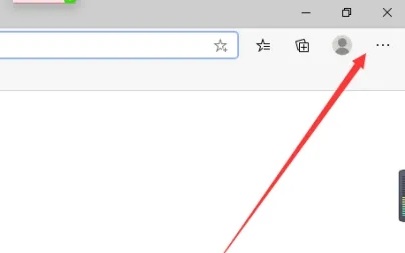
2、点击进入“设置”功能当中。

3、选择“站点权限”。
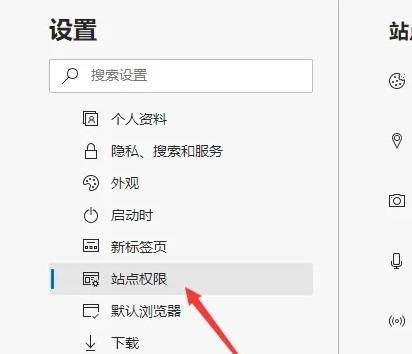
4、这时候我们点击广告功能设置。
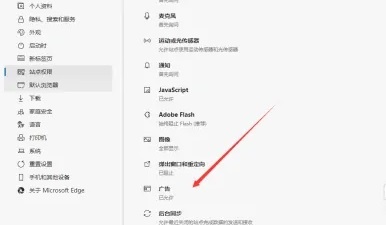
5、最后点击关闭按钮即可。
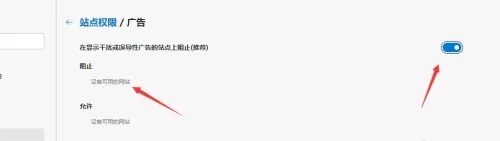
第二种:1、打开浏览器,点击右上角的三个点选择“设置”。
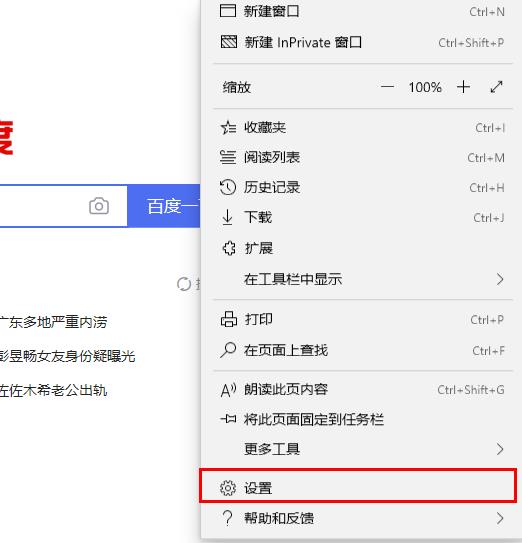
2、点击左侧高级设置在右侧“网站设置”中关闭“使用Adobe flash player”(这会导致浏览器无法打开视频和小游戏,解决方法在下面)。
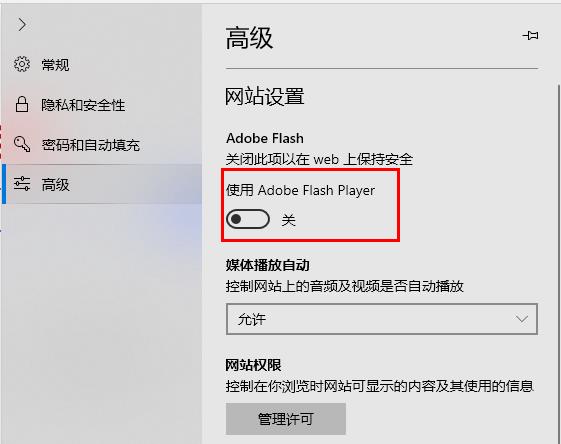
3、点击浏览器右上角的三个点,在“更多工具”选择“使用 Internet explorer 打开”。
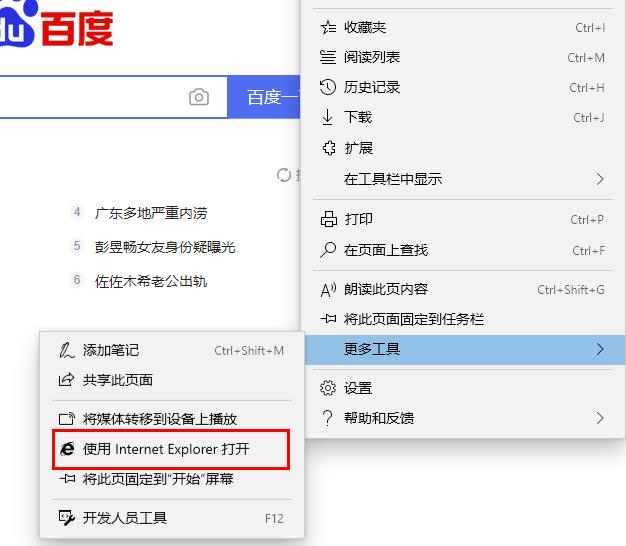
4、在浏览器中打开 http://zythum.sinaapp.com/youkuhtml5playerbookmark/。(举例)
5、找到YouKu HTML5 Player将其拖入收藏夹。
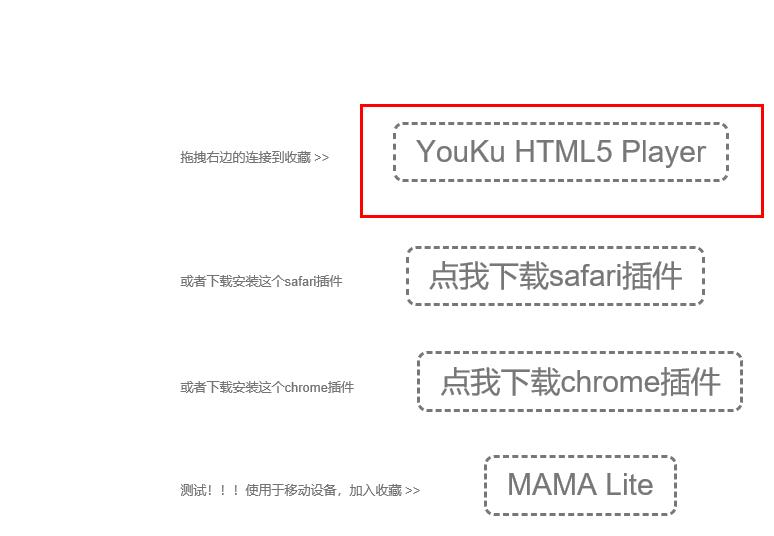
6、在确认窗口点击“是”。
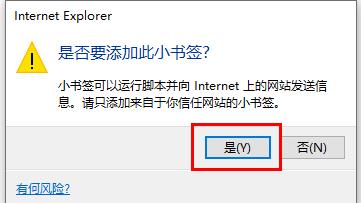
7、点击浏览器右上方的星星图标,点击“齿轮设置”。
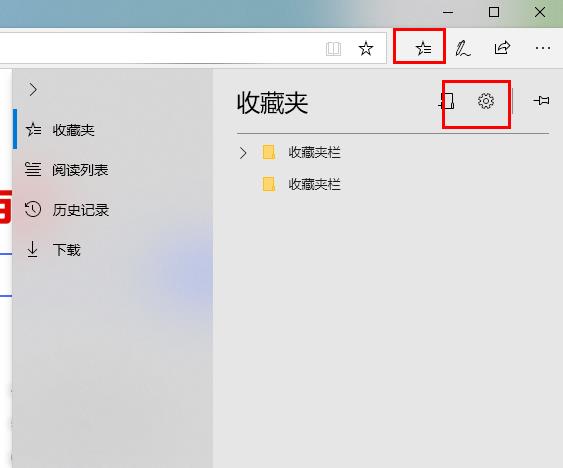
8、在“转移收藏夹和其他信息”下点击“导入或导出”。
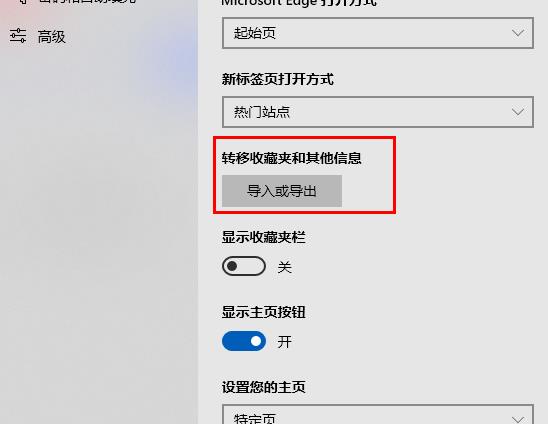
9、在使用需要的网站时就可以直接点击收藏夹打开而屏蔽了广告。
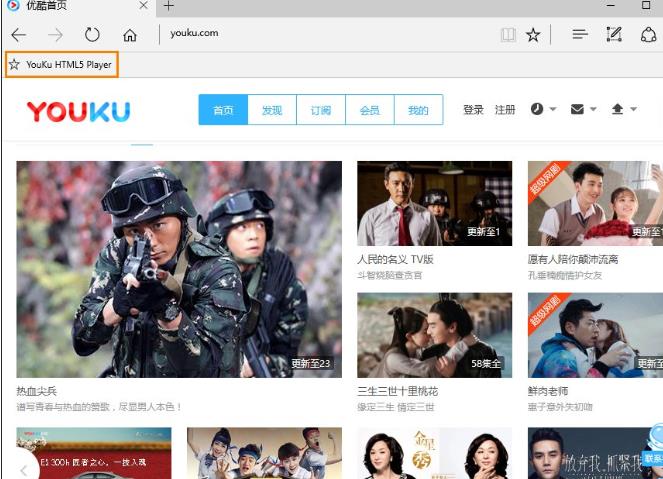
最新推荐
-
excel怎么把一列数据拆分成几列 excel一列内容拆分成很多列

excel怎么把一列数据拆分成几列?在使用excel表格软件的过程中,用户可以通过使用excel强大的功能 […]
-
win7已达到计算机的连接数最大值怎么办 win7连接数达到最大值

win7已达到计算机的连接数最大值怎么办?很多还在使用win7系统的用户都遇到过在打开计算机进行连接的时候 […]
-
window10插网线为什么识别不了 win10网线插着却显示无法识别网络

window10插网线为什么识别不了?很多用户在使用win10的过程中,都遇到过明明自己网线插着,但是网络 […]
-
win11每次打开软件都弹出是否允许怎么办 win11每次打开软件都要确认

win11每次打开软件都弹出是否允许怎么办?在win11系统中,微软提高了安全性,在默认的功能中,每次用户 […]
-
win11打开文件安全警告怎么去掉 下载文件跳出文件安全警告

win11打开文件安全警告怎么去掉?很多刚开始使用win11系统的用户发现,在安装后下载文件,都会弹出警告 […]
-
nvidia控制面板拒绝访问怎么办 nvidia控制面板拒绝访问无法应用选定的设置win10

nvidia控制面板拒绝访问怎么办?在使用独显的过程中,用户可以通过显卡的的程序来进行图形的调整,比如英伟 […]
热门文章
excel怎么把一列数据拆分成几列 excel一列内容拆分成很多列
2win7已达到计算机的连接数最大值怎么办 win7连接数达到最大值
3window10插网线为什么识别不了 win10网线插着却显示无法识别网络
4win11每次打开软件都弹出是否允许怎么办 win11每次打开软件都要确认
5win11打开文件安全警告怎么去掉 下载文件跳出文件安全警告
6nvidia控制面板拒绝访问怎么办 nvidia控制面板拒绝访问无法应用选定的设置win10
7win11c盘拒绝访问怎么恢复权限 win11双击C盘提示拒绝访问
8罗技驱动设置开机启动教程分享
9win7设置电脑还原点怎么设置 win7设置系统还原点
10win10硬盘拒绝访问怎么解决 win10磁盘拒绝访问
随机推荐
专题工具排名 更多+





 闽公网安备 35052402000376号
闽公网安备 35052402000376号